U盘启动怎么U盘重装系统-U盘启动如何U盘装系统win10
发布时间:2025-10-21 10:26:58
U盘启动怎么U盘重装系统?其实,这个过程并不复杂,但不同品牌、不同型号的电脑在使用U盘启动盘时,都必须先进行启动顺序设置。这一步骤是确保电脑从U盘而不是硬盘启动的关键,否则即便你已经制作好了U盘启动盘,也无法进入安装界面。一般来说,开机后需要按下特定按键设置u盘启动,不同品牌按键可能不同,建议提前查清楚了。下面就来学习U盘启动如何U盘装系统win10。

系统版本:win10专业版
U盘:8GB或以上的空白U盘
装机制作工具:电脑店u盘启动盘制作工具(点击红色字体即可下载)
二、U盘重装系统准备工作
1、提前查询启动热键: 要进入BIOS设置U盘启动,首先别忘了BIOS的入口,也就是启动热键。它可不是随便哪个键都能跳进去的哦!
2、系统的数据备份与还原: 在系统大变脸之前,得先给重要文件来个“备胎”。备份一下重要的东西,免得系统重装后哭天抹泪。这样还能享受备份还原的“魔法时刻”哦!
3、下载win10的系统镜像:
要下载Windows 10的系统镜像,首先进入MSDN网站主页面。在页面左侧选择所需的镜像类型,然后在右侧选择你需要的版本。接着,复制下载链接,打开迅雷即可自动开始下载。
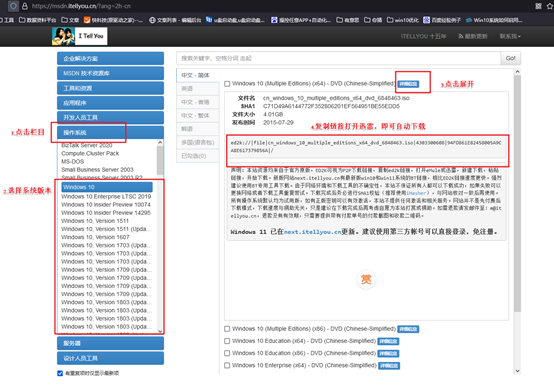
三、U盘重装系统教程
1、制作u盘启动盘
a. 百度搜索【电脑店】进入官网,将栏目切换到【下载中心】,点击【立即下载】,即可下载 u盘启动盘制作工具。
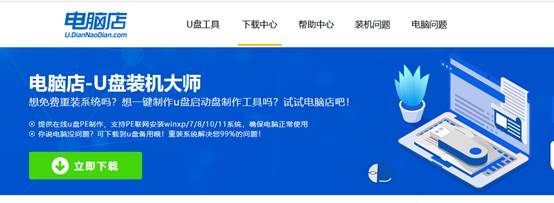
b. 下载完成,解压并打开即可开始制作。
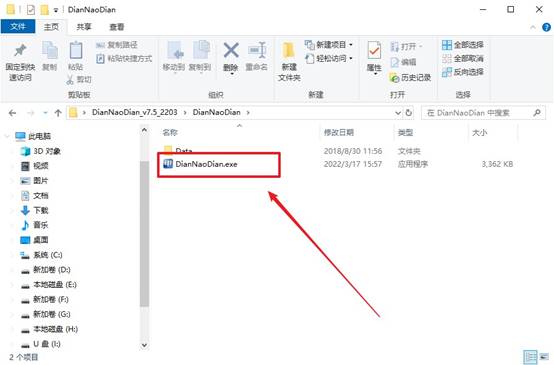
c. 工具会自动识别u盘,默认【启动模式】和【分区格式】,点击【全新制作】。
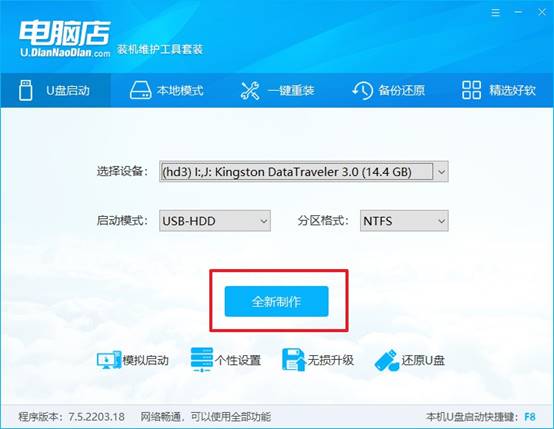
d. 弹出格式化提示,点击【确定】开始制作,等待完成即可。
2、设置u盘启动
a. 在电脑店首页即可查询u盘启动快捷键,主要用于设置进入BIOS的启动项设置界面。
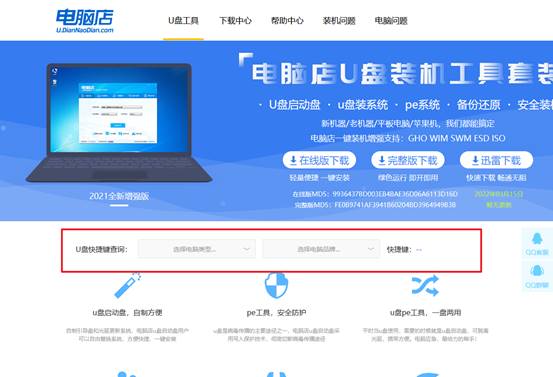
b. u盘启动盘连接电脑,重启出现开机画面,按u盘启动快捷键进入BIOS设置界面。
c.在启动项设置界面,大家找到u盘启动盘,选中后回车确认就可以了。
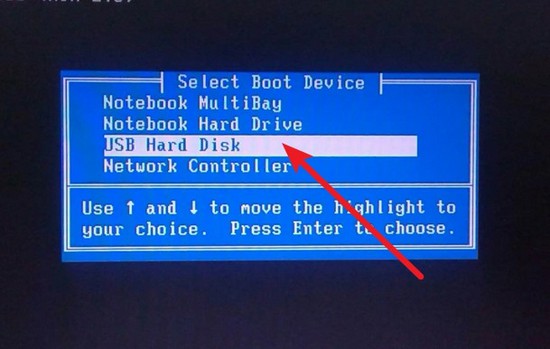
d. 再次重启后,电脑会进入电脑店winpe主菜单,新机型电脑选择【1】,旧机型选择【2】,回车。
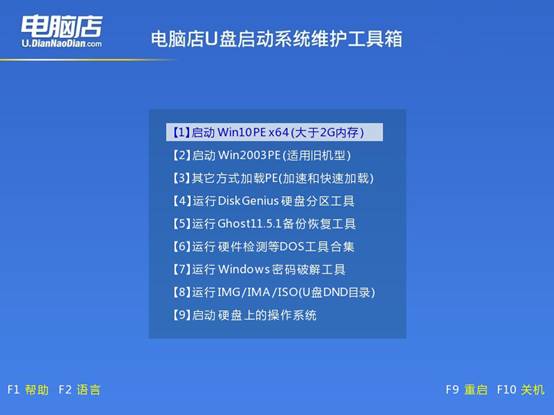
3、u盘装系统
a. u盘启动后即可进入电脑店winpe,双击打开【电脑店一键装机】。
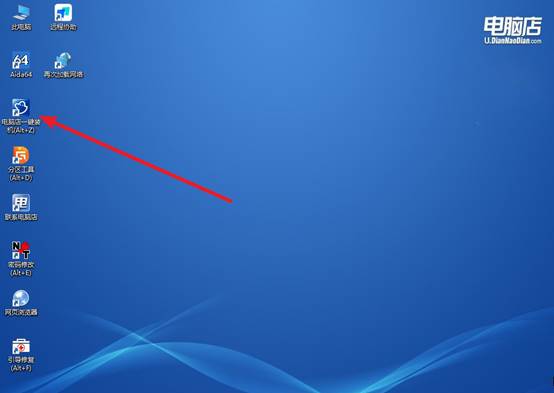
b. 如下图所示,选择镜像和系统分区,点击【执行】即可开始安装。
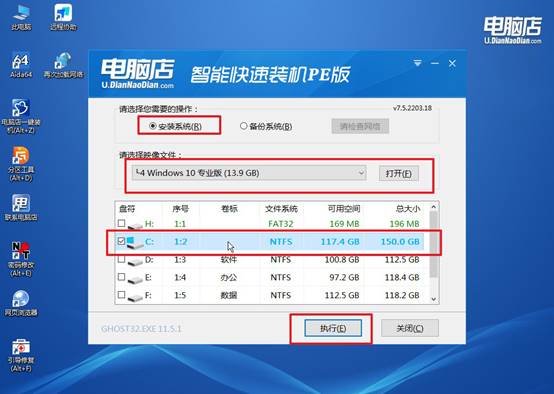
c. 在还原操作中,可默认选项,点击【是】,接下来会自动安装系统。
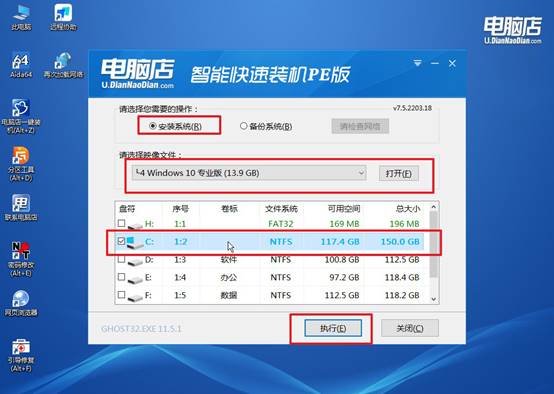
d、等待计算机重启部署,安装完成后即可进入win10系统!
四、U盘重装系统相关问题
系统重装后电脑读取不了u盘是怎么回事
1、USB 驱动缺失或不兼容
重装系统后,Windows 有时不会自动安装 USB 控制器驱动 或 USB 3.0/3.1 驱动。
解决方法:进入 BIOS,确认 USB Legacy Support(USB 兼容支持) 已启用。换到电脑上带有 USB 2.0 的接口插 U 盘。从主板或笔记本官网下载芯片组/USB 驱动安装。
2、文件系统或 U 盘问题
U 盘可能被格式化为 电脑当前系统不识别的格式(如 exFAT/NTFS/FAT32)。系统重装后,有时默认驱动无法识别部分格式。
解决方法:用另一台电脑检测 U 盘是否正常。格式化为 FAT32 或 NTFS 再插入(注意备份 U 盘数据)。
3、BIOS/UEFI 设置问题
部分笔记本在重装系统后,BIOS 对 USB 控制器的默认模式可能不兼容:USB 3.0/3.1 模式可能导致系统无法读取 U 盘。
解决方法:进入 BIOS,将 USB 模式切换为 Auto 或 Legacy。保存并重启,再尝试插入 U 盘。
现在,你知道U盘启动如何U盘装系统win10了吧。注意,有些新电脑的UEFI模式可能还需要关闭安全启动(Secure Boot)或者启用CSM模式才能顺利识别U盘启动盘。只要掌握了这些设置方法,再配合已经制作好的U盘启动盘,整个重装系统过程其实非常顺畅,不需要依赖光盘,也不必担心操作过于繁琐。

